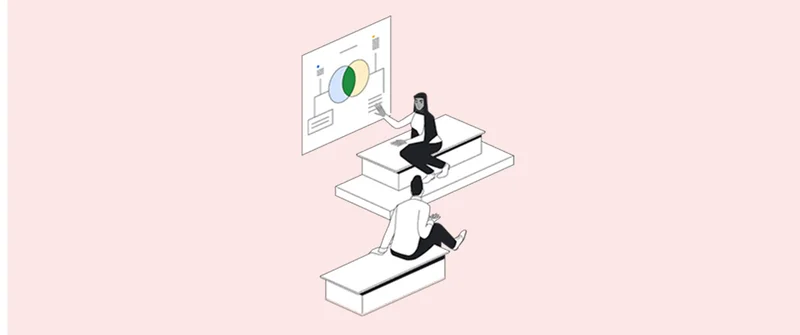الوصول إلى بيانات Google Finance في جداول جوجل

يمكنك الوصول إلى بيانات Google Finance في جداول جوجل. تعرف إلى أسعار الإغلاق، نسبة التغيرات، أو حركة السوق خلال أي فترة زمنية ترغب.

الوصول إلى البيانات في جداول جوجل







يمكنك الوصول إلى جميع بيانات Google Finance في جداول جوجل. هذه الخطوة مهمة جدا في حال أردت تنزيل البيانات، وتحليلها واستعراضها بصريا.
قم بإنشاء ملف جديد في جداول جوجل من خلال زيارة sheets.new
للوصول إلى البيانات المالية، اضغط على إحدى الخلايا الفردية، وابدأ بكتابة التالي=GOOGLEFINANCE(“المعادلة كاملة ستكون بحاجة إلى المعلومات التالية:=GOOGLEFINANCE(ticker, [attribute], [start_date], [end_date|num_days], [interval])
أضف رمز السهم إلى المعادلة:=GOOGLEFINANCE(“GOOG”GOOG هو رمز السهم ويمكن استبداله بأي رمز سهم آخر من قائمة الأسهم الـ53 في Google Finance.
قم بإضافة المتغير الذي تريد الحصول على تفاصيله:=GOOGLEFINANCE("GOOG","price",هذا المثال يوضح أننا مهتمون بـ "سعر" سهم GOOG. من المتغيرات الأخرى التي يمكنك أيضا استعمالها: "priceopen", "high", "low", "volume", "marketcap", “tradetime", “datadelay", “volumeavg", "pe", "eps", “high52", "low52.
قم بإضافة الفترة الزمنية التي ترغب بالاطلاع عليها=GOOGLEFINANCE("GOOG","price", DATE(2018,1,1), DATE(2018,12,31),
الآن، يمكنك إضافة الفاصل الزمني=GOOGLEFINANCE("GOOG","price", DATE(2018,1,1), DATE(2018,12,31),"DAILY")في هذا المثال، قمنا باستخدام الفاصل "اليومي" ولكن يمكنك أيضا اختيار الفاصل "الأسبوعي".
لاستكمال المعادلة، اضغط على زر الرجوع. الجدول سيقوم بإضافة البيانات التي طلبتها. في هذا المثال، ستتضمن هذه المعلومات، سعر الإغلاق لسهم (GOOG) يوميا خلال عام 2018.







تهانينا!

لقم أكملت بنجاح درس "الوصول إلى بيانات Google Finance في جداول جوجل"

-
-
Google Sheets: تصور البيانات
الدرستعلم كيفية إنشاء عروض بصرية تساعدك على تفسير البيانات وسرد القصص التي تعتمد عليها. -